Stäbe Tabelleneingabe
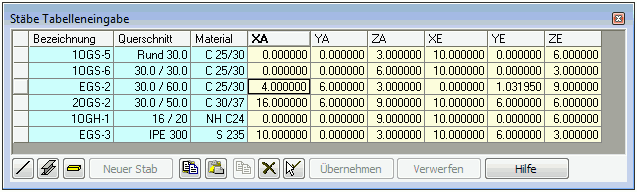
Das Fenster für die Tabelleneingabe der Stäbe erreichen Sie unter Ansicht->Fenster->Stäbe Tabelleneingabe. In diesem Fenster können folgende Arbeitsschritte ausgeführt werden:
Anzeige, Kontrolle und Bearbeitung aller in der Grafik selektierten Stäbe.
- Bezeichnung, Querschnitt und Geometrie können kontrolliert werden
- Tabelle kann spaltenweise sortiert werden.
Dazu Spaltenüberschrift anklicken. Erneutes Anklicken dreht die Reihenfolge.
Durch Sortieren nach einer Koordinatenspalte lassen sich Eingabeungenauigkeiten erkennen und korrigieren.
- Die Koordinatenwerte der Stäbe können direkt editiert werden. Dazu kann auch ein Wert mit STRG+C in die Zwischenablage genommen werden und in eine andere Zelle oder beliebig viele markierte Zellen mit STRG+V kopiert werden.
Wird ein Stab geändert so ist dieser in der Tabelle mit einem (*) gekennzeichnet.
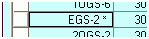
Damit die Änderungen wirksam werden muss die Schaltfläche "Übernehmen" gedrückt werden.
Über die Schaltfläche "Verwerfen" können die Änderungen zurückgenommen werden.
neue Stabpositionen erzeugen
- Positionstyp auswählen, entsprechende Schaltfläche drücken:
 3D-Stab
3D-Stab Profil-Stab
Profil-Stab 3D-Stab-Holz
3D-Stab-Holz
- Über Vorlagentechnik Eigenschaften der neuen Stäbe festlegen
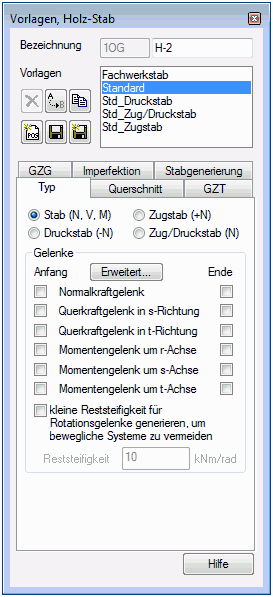
- Über die Schaltfläche "Neuer Stab" in der Tabellenansicht neue Stabpositionen erzeugen.

Die aktuelle Vorlage wird der neuen Stabposition zugrundegelegt. Der neue Stab wird in der Tabelle angezeigt.
- Geometrie kann tabellarisch editiert werden.
Datenaustausch mit Zwischenablage
Für den Datenaustausch mit anderen Programmen (insbesondere mit einer Tabellenkakulation) steht die Anbindung an die Windows-Zwischenablage zur Verfügung:
 Markierte Tabellenzellen in Zwischenablage kopieren.
Markierte Tabellenzellen in Zwischenablage kopieren. Stabkoordinaten aus Zwischenablege einfügen.
Stabkoordinaten aus Zwischenablege einfügen.
Stabpositionen innerhalb der Stabtabelle markieren
Durch Anklicken der Schaltfläche in der ersten Spalte der Tabellenansicht (Spalte ohne Überschrift) werden Stabpositionen markiert. Das Markieren unterstützt windowstypisch das Einfach- und Mehrfachmarkieren (bei gedrückter UMSCHALT- und STRG-Taste).
Für markierte Stabpositionen werden drei Schaltflächen angeboten:
 Markierte Stäbe duplizieren, gilt für einzelne und mehrere Stäbe, anschließend kann die Geometrie der Kopien angepasst werden.
Markierte Stäbe duplizieren, gilt für einzelne und mehrere Stäbe, anschließend kann die Geometrie der Kopien angepasst werden. Markierte Stäbe löschen
Markierte Stäbe löschen Markierte Stäbe als Selektion übernehmen
Markierte Stäbe als Selektion übernehmen
Anwendungsbeispiel:
- alle selektierten Stabpositionen nach Querschnitt sortieren
- Alle Stabpositionen eines bestimmten Querschnitts in der Tabellenansicht markieren
- Markierte Stäbe als Selektion übernehmen

Jetzt sind alle Stäbe eines Querschnitts selektiert und können gemeinsam bearbeitet werden, z.B.
- Kopieren / Löschen / Umbenennen / verschieben / ...
- Einer neuen / vorhandenen Gruppe zuweisen
- im Eigenschaftendialog editieren
- ...

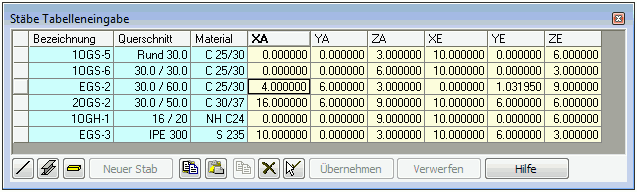
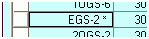
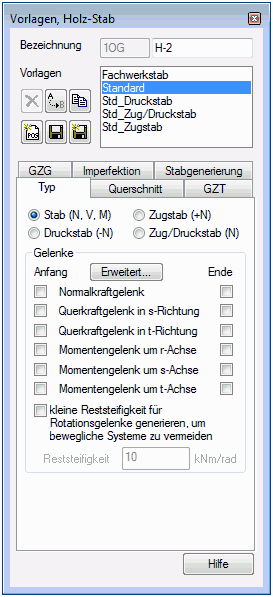
 Markierte Tabellenzellen in Zwischenablage kopieren.
Markierte Tabellenzellen in Zwischenablage kopieren. Stabkoordinaten aus Zwischenablege einfügen.
Stabkoordinaten aus Zwischenablege einfügen.